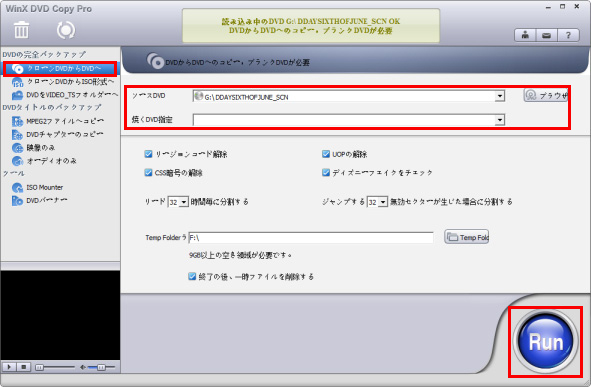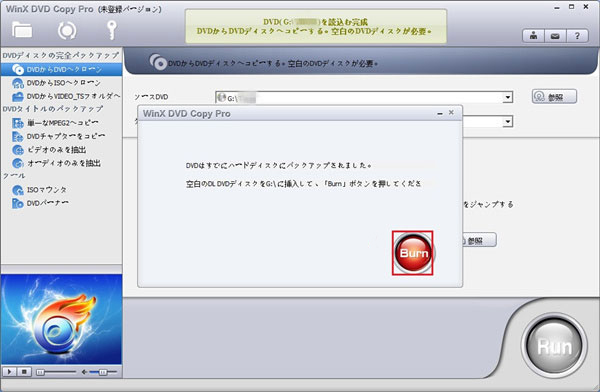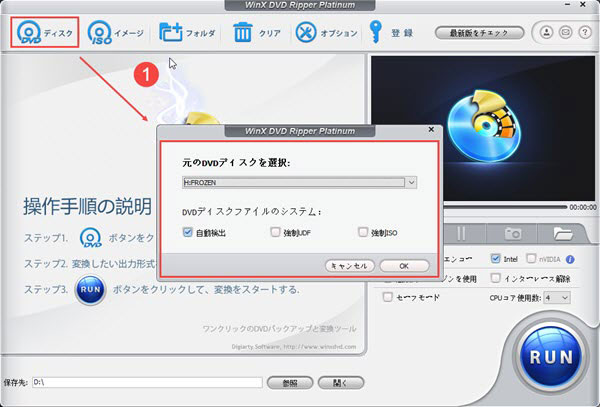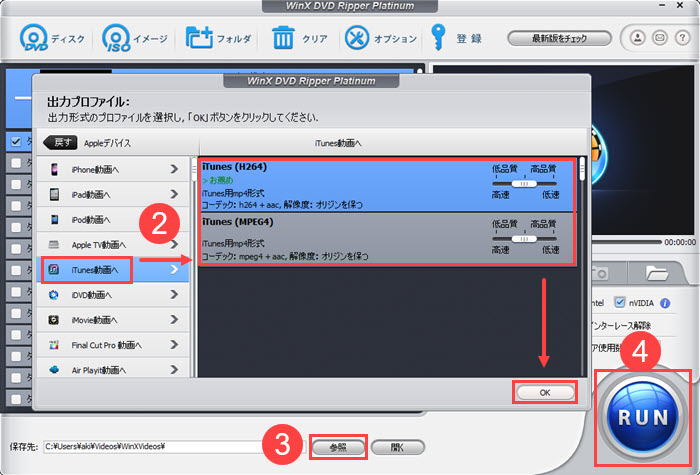【サルでもわかる】Windows10環境でDVDをコピーする方法を一からご紹介

Windows10パソコンでDVDを簡単にコピーできます。サルでもわかるDVDコピー方法さえあれば、Windows10パソコンで自宅で気軽に完成できます。
DVDやソフトなどについて専門知識がわからないお方に向けて、この記事でなんでもわからなくてもうまく操作できる方法をご紹介します。DVDをパソコンに挿入することさえできれば、Windows10でDVDを問題なくコピーできます。
-
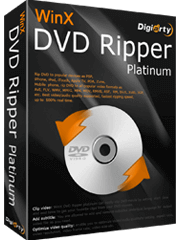
WinX DVD Ripper Platinum‐DVDコピーに一番の選択!
WinX DVD Ripper Platinumは市販DVD・自作DVDをWindows10にコピーできる一番の方法を提供してくれます。直感的な操作方法で、初心者でも簡単に市販のDVDをコピーできます。DVDをISOイメージに変換したり、他の動画ファイルに変換したりする機能も用意して、いずれの作業は損質なしに完成できます。
 <この記事の目次>[非表示表示]
<この記事の目次>[非表示表示]
Windows10でDVDをコピーする前に知るべきこと
Windows10でDVDを動画・音声ファイルにコピーする方法
Windows10でDVDをDVDディスクにコピーする方法
- Windows10でDVDをコピーするのが合法か?
- 法律的リスクに心配するお方に説明します。まずは自作DVDのコピーはまぎれなく合法行為です。Windows10で自作DVDを自由にコピーできます。
- 市販のDVDをWindows10パソコンでコピーすることは、目的は再生とバックアップに限ってあくまでも著作権法違反に過ぎないので、罰則もありません。
- つまり、再生とバックアップのためにWindows10でDVDをコピーするのが安心に行います。共有したりアップデートしたりするのが、自作DVDに限ってください。
- NG!市販のDVDをコピーした場合に、販売用になれると刑事責任になりますからこの辺は絶対しないでください!
Windows10でDVDをコピーする前に知るべきこと
サルでもわかるDVDコピー方法なので、Windows10ユーザーに向けて一からご紹介します。まずはDVDをコピーする時に、お持ちのDVDはどんなDVDかと、そしてどんな形式にコピーするかと、この二つの問題について究明します。
この二つの問題の答えによって、Windows10でDVDをコピーする時にお使いの方法とツールを決めます。これからはこの二つの問題について、対応する場合とそれぞれ使われる方法とツールをご紹介します。
どんなDVDをコピーするか
まずはコピーしたいDVDディスクは自作のDVDか、購入したDVDかと究明します。
自分で作成したDVDも、結婚式ムービーのDVDも、そして配ってくれた記念DVDも、自作DVDです。自作DVDは自由にコピーできますので、ほとんどのDVDコピーソフトは完成できます。
一方、映画や、ドラマなどDVDは、購入かレンタルかを問わず、他人が購入して借りたDVDも、「DVDコピーガード」というコピー防止の措置があって、普通のソフトなら作業失敗になります。Windows10でこのようなDVDをコピーしようとすれば、映画DVDに対応できる専門的なDVDコピーソフトを使います。
- 【専門用語解説】DVDコピーガード
- 海賊版制作を防止する措置として、市販DVDに追加されるソフトです。さまざまな方式で許可なしの複製を不可能にします。このゆえで、DVDコピーガードを解除しなければ、Windows10でDVDをコピーする作業は失敗になります。
- 製造元によってDVDコピーガードが違います。初心者にとって、DVDコピーガードの種類を究明するより、解除できる種類が多いDVDコピーソフトを利用するほうが簡単です。
DVDをどんな形式にコピーするか
DVDをコピーしたら、どのように使うかと考えます。
パソコン、スマホ、iPhone、タブレットなどのデバイスで使うお方は、Windows10でDVDをコピーして、デジタルファイルとして出力します。デジタルファイルとは、MP4、MOVといった動画ファイル、MP3といった音声ファイルのことです。このようなファイルにDVDをコピーすれば、「DVDリッピングソフト」を使います。
- 【専門用語解説】DVDリッピング
- DVDリッピングとは、DVDに保存される動画と音声データを取り出して、普通に再生できる動画ファイルとして保存するという作業です。このような作業が完成できるソフトはDVDリッピングソフトといいます。
DVDをコピーしてディスクを増やしたいお方は、Windows10でDVDをコピーして、新なDVDディスクに焼きます。DVDプレイヤーなどで再生したり、ディスクで郵送したりする時に使われるDVDディスクを作成すれば、「DVDダビングソフト」を使います。
- 【専門用語解説】DVDダビング
- DVDダビングとは、DVDに保存されるデータを新なDVDディスクにコピーして、元とそっくりなディスクを作成する作業です。動画、音声、キャプター、タイトルなどデータをそのままにコピーします。この作業が完成できるソフトはDVDダビングソフトといいます。
DVDをデジタルファイルに変換すればWindows10パソコンで保存できます。一方、新なDVDディスクに焼けばタイトルとキャプターごとにコピーできます。両方のメリットを両立したいお方は、DVDをISOイメージファイルにコピーします。DVDリッピングソフトもDVDダビングソフトも簡単に完成できます。
- 【専門用語解説】ISOイメージファイル
- DVDの内容を丸ごとコピーして、ディスクの代わりにデジタルファイルとして保存する形式です。ディスクを納めたり、傷を防止したりしなくても、ディスクの内容や構造がそのまま再現されています。再生するには専門的なプレイヤーが必要なので、DVDのバックアップによく使われます。
結論
デジタルファイルがほしくてDVDをコピーするお方は、DVDを動画・音声ファイルにコピーする方法にスキップします。この方法はDVDコピーガードに対応でき、自作DVDも市販DVDもコピーできます。
DVDディスクがほしくてDVDをコピーするお方は、DVDをDVDディスクにコピーする方法にスキップします。この方法もDVDコピーガードに対応でき、自作DVDも市販DVDもコピーできます。
Windows10でDVDを動画・音声ファイルにコピーする方法
まずは必要なものを用意します。主にはコピーしたいDVDとWindows10パソコン、そしてWindows10環境で使えるDVDリッピングソフト。
コピーしたいDVDコピーしたいDVDから動画データを順調に読むために、DVDプレイヤーで無事再生できるかと確認してください。
Windows10パソコンDVDを挿入するために、Windows10パソコンにDVDドライブがついていると確認してください。特にドライブが古い機種の場合に、CDだけではなく、DVDも対応しているかと確認してください。
DVDリッピングソフト今回はサルでもわかるDVDコピー方法をご紹介しますから、初心者のために開発したWinX DVD Ripper Platinumを使います。このソフトを使えば、DVDに詳しくないお方でも気軽にコピーできます。iPhoneなどで再生したい時にも、iPhoneに詳しくないお方でも気軽に対応なファイルに指定できます。
ではこれからは、初心者に向けて、Windows10でDVDを動画・音声ファイルにコピーする方法をご紹介しましょう。
-
STEP.1
DVDを読み込みます
まずはWinX DVD Ripper Platinumをダウンロードして、インストールします。起動して、ご覧のように見えます。
コピーしたいDVDをWindows10パソコンに挿入します。左上に「DVD」のボタンをクリックして、小さいウィンドウが現れます。
ウィンドウでコピーしたいDVDを選択します。その下にシステムを指定して、わからなくても大丈夫、「自動検出」にチェックを入れます。
「OK」ボタンをクリックして読み込みます。

-
STEP.2
出力プロファイルを指定します
読み込み完成したら御覧のように見えます。再生環境によって出力形式を選択します。
iPhoneやAndroidスマホなどデバイスに対応するプロファイルが設定してありますので、デバイス名で指定すればいいです。

-
STEP.3
作業開始
下に出力先フォルダを選択して確認します。右下に「RUN」ボタンをクリックして、作業を始めます。
Windows10でDVDをDVDディスクにコピーする方法
まずは必要なものを用意します。主にはコピーしたいDVD、Windows10パソコン、書き込み用の新しいDVDディスク、そしてWindows10環境で使えるDVDダビングソフト。
コピーしたいDVDコピーしたいDVDから動画データを順調に読むために、DVDプレイヤーで無事再生できるかと確認してください。
Windows10パソコンDVDを挿入するために、Windows10パソコンにDVDドライブがついていると確認してください。DVDを書き込むために、そのDVDドライブが書き込みに対応できるかと確認してください。パソコンを買ったお店や、外付けドライブを買ったお店に連絡すれば気軽に確認できます。
書き込み用の新しいDVDディスク新しいDVDディスクはお店から簡単に購入できます。ただし、書き込み用の種類だと、店頭に確認してください。容量もDVD5とDVD9両方もあります。元と同じ容量にして、元のDVDに詳しくない場合にDVD9のほうがおすすめします。
DVDダビングソフトより簡単なDVDダビングソフトを使えば、専門知識がわからないお方でも気軽に操作できます。初心者も迷わず作業を進めるために、今回はWinX DVD Copy Proというソフトを使います。このソフトは自作DVDも市販DVDも両方もちゃんと対応できます。使い方も極めて簡単で、このソフトさえあれば、Windows10でDVDを丸ごとコピーする作業は誰でも完成できます。
ではこれからは、初心者に向けて、Windows10でDVDをDVDディスクにコピーする方法をご紹介しましょう。
-
STEP.1
DVDダビング機能を起動します
WinX DVD Copy Proをダウンロードして、インストールします。起動して、ご覧のように見えます。「DVDからDVDへクローン」と書かれたボタンをクリックして、DVDダビング機能を起動します。
-
STEP.2
DVDを追加します
元DVDと空DVDをパソコンに挿入して、「ソースDVD」の横に元DVDに設定します。「焼くDVD指定」の横に空DVDに設定します。
ドライブが一つしか利用できない場合に、この時に元DVDだけ挿入して追加します。
-
STEP.3
作業開始
「Run」と書かれた大きなボタンをクリックして、作業を始めます。
元DVDと空DVD両方も挿入した場合はこれで完成します。
ドライブが一つしか利用できないので元DVDだけ挿入した場合に、しばらく待てばご覧のような通知があります。元DVDを取り出して、空DVDを挿入します。そして、「Burn」と書かれたボタンをクリックして、作業を続きます。